我的第一个博客,我是刚开始学习Python的小白,希望通过博客平台记录自己学习python的心路历程。下面写关于Python的安装过程。
首先:PyCharm共有三个版本,付费版本,community版本和education版本。我下载的是community版本。
第一步:自己输入网址https://www.python.org/downloads/,进入python的下载页面,如下图所示:(点击红色区域即可进行下载)

第二步:点击下图红色区域(windows用户),进行下载

第三步:下载完成如图所示:

第四步:双击exe文件进行安装,如下图,并按照圈中区域进行设置,切记要勾选打钩的框,然后再点击Customize installation进入到下一步:

然后点击next

第五步、下图中可以通过Browse进行自定义安装路径,也可以直接点击Install进行安装,点击install后便可以完成安装了。一般安装在非系统盘。

第六步:下面检查python是否安装成功,打开命令行窗口(或者快捷键:Windows 徽标键+R),后输入python进行查询,如显示下图的信息则表示成功了。

接下来安装pycharm
1、首先从网站下载pycharm:链接为:http://www.jetbrains.com/pycharm/download/#section=windows),进入之后如下图,根据自己电脑的操作系统进行选择,对于windows系统选择图中红色圈中的区域。

2、下载完成之后如下图:

3、直接双击下载好的exe文件进行安装,安装截图如下:

4、点击Next进入下一步:

5、点击Next进入下一步:
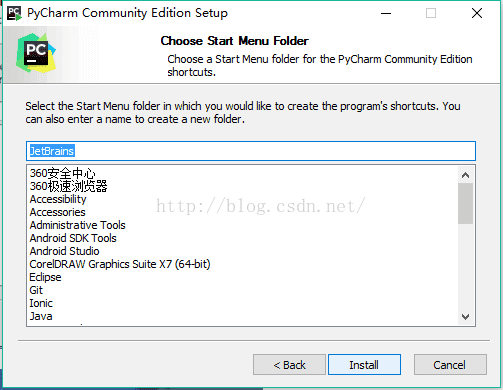
6、点击Install进行安装:
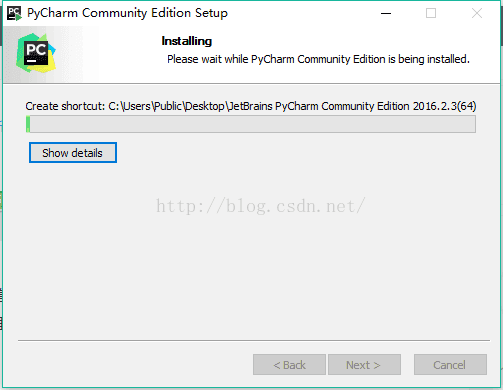
7、安装完成后出现下图界面,点级Finish结束安装:

到此!python运行环境已安装完成,下一个博客进入pycharm界面设置和简单案例。























 541
541

 被折叠的 条评论
为什么被折叠?
被折叠的 条评论
为什么被折叠?








